Hoe maak je cellen vierkant in Excel?
Soms heb je vierkante cellen nodig in een werkblad, bijvoorbeeld om stroomdiagrammen of plattegronden overzichtelijk te maken. Het is echter lastig om cellen exact vierkant te krijgen, omdat rijhoogtes en kolombreedtes in verschillende eenheden worden gemeten. In dit artikel vind je praktische tips om beide afmetingen gelijkmatig aan te passen, zodat je eenvoudig vierkante cellen in je Excel-werkblad kunt maken.
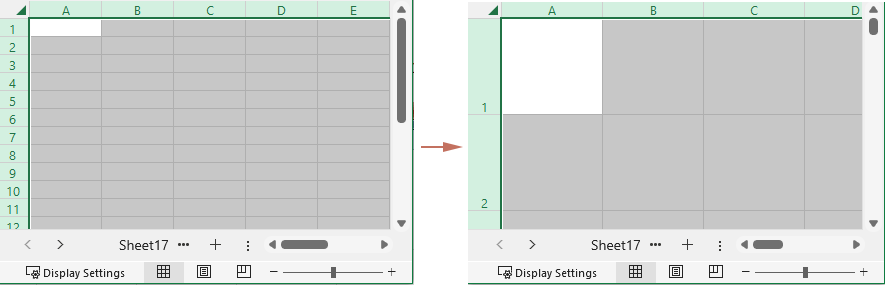
- Meerdere cellen vierkant maken door de rijhoogte en kolombreedte aan te passen
- Cellen eenvoudig vierkant maken met Kutools voor Excel
- Meerdere cellen vierkant maken met VBA-code
Meerdere cellen vierkant maken door de rijhoogte en kolombreedte aan te passen
Om cellen vierkant te maken in Excel, kun je de kolombreedte en rijhoogte als volgt aanpassen:
- Selecteer de cellen die je vierkant wilt maken. Wil je alle cellen in het huidige werkblad vierkant maken, druk dan op "Ctrl" + "A" om alles te selecteren.
- Ga naar het tabblad "Start" en kies "Opmaak" > "Rijhoogte".

- Wijzig in het dialoogvenster "Rijhoogte" de hoogte naar "72" en klik op "OK" om de wijziging op te slaan.

- Open het dialoogvenster voor kolombreedte door "Opmaak" > "Kolombreedte" te selecteren.
- Wijzig in het dialoogvenster "Kolombreedte" het standaardgetal naar "12" en klik op "OK" om de wijziging op te slaan.

De geselecteerde cellen zijn nu vierkant.
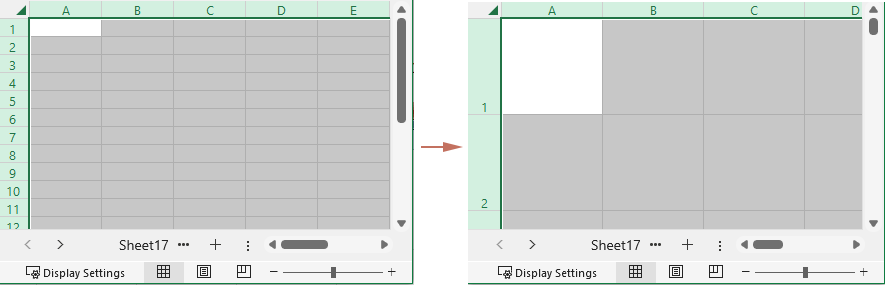
Meerdere cellen vierkant maken met Kutools voor Excel
Met de bovenstaande methode is het lastig om perfect vierkante cellen te krijgen, omdat rijhoogte in punten wordt gemeten en kolombreedte op basis van tekens. Daarom raden we aan om de functie "Pas celgrootte aan" van "Kutools" te gebruiken. Met deze tool kun je kiezen uit vier eenheidstypen en de rijhoogte en kolombreedte eenvoudig op dezelfde waarde instellen, zodat de geselecteerde cellen moeiteloos vierkant worden.
Na het installeren van "Kutools voor Excel" ga je naar "Kutools" > "Opmaak" > "Pas celgrootte aan" om deze functie te activeren.
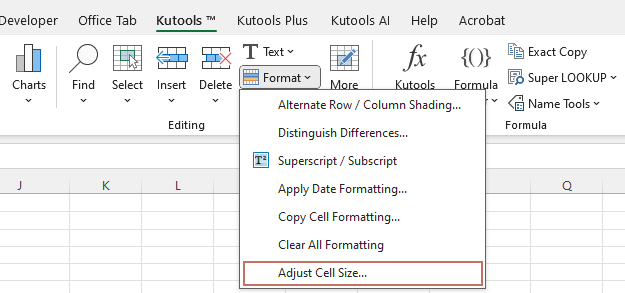
Selecteer de cellen waarvan je de grootte wilt aanpassen, kies het gewenste eenheidstype, vink zowel "Rijhoogte" als "Kolombreedte" aan, vul dezelfde waarde in en klik ten slotte op "OK" om de instellingen op te slaan.
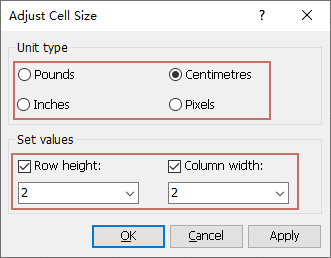
Nu zijn alle cellen in het geselecteerde bereik vierkant.
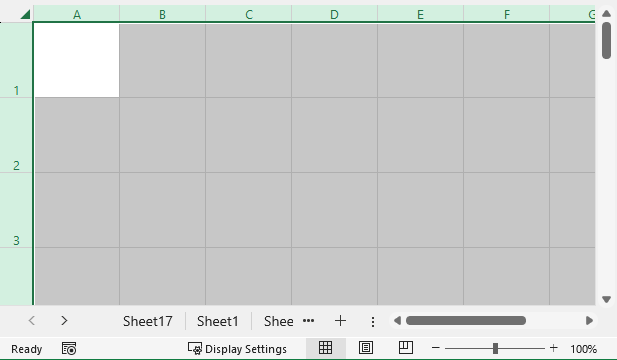
Kutools voor Excel - Boost Excel met meer dan 300 essentiële tools. Geniet van permanent gratis AI-functies! Nu verkrijgen
Meerdere cellen vierkant maken met VBA-code
Wil je de celgrootte aanpassen met inches als eenheid? Gebruik dan de onderstaande VBA-code om dit eenvoudig te doen.
- Selecteer de cellen die je vierkant wilt maken.
- Druk op "Alt" + "F11" om de code-editor te openen. Klik op "Invoegen" > "Module" en plak vervolgens de onderstaande code in de module:
Sub MakeSquare() 'Updated by Extendoffice 2024/07/15 Dim WPChar As Double Dim DInch As Double Dim Temp As String Temp = InputBox("Height and width in inches?") DInch = Val(Temp) If DInch > 0 And DInch < 2.5 Then For Each c In ActiveWindow.RangeSelection.Columns WPChar = c.Width / c.ColumnWidth c.ColumnWidth = ((DInch * 72) / WPChar) Next c For Each r In ActiveWindow.RangeSelection.Rows r.RowHeight = (DInch * 72) Next r End If End Sub - Druk op "F5" om de code uit te voeren. Wanneer het invoerveld verschijnt, voer je een getal in om zowel de rijhoogte als kolombreedte in te stellen en klik je op "OK".

De geselecteerde cellen zijn nu vierkant.
Gerelateerde artikelen:
Beste productiviteitstools voor Office
Verbeter je Excel-vaardigheden met Kutools voor Excel en ervaar ongeëvenaarde efficiëntie. Kutools voor Excel biedt meer dan300 geavanceerde functies om je productiviteit te verhogen en tijd te besparen. Klik hier om de functie te kiezen die je het meest nodig hebt...
Office Tab brengt een tabbladinterface naar Office en maakt je werk veel eenvoudiger
- Activeer tabbladbewerking en -lezen in Word, Excel, PowerPoint, Publisher, Access, Visio en Project.
- Open en maak meerdere documenten in nieuwe tabbladen van hetzelfde venster, in plaats van in nieuwe vensters.
- Verhoog je productiviteit met50% en bespaar dagelijks honderden muisklikken!
Alle Kutools-invoegtoepassingen. Eén installatieprogramma
Kutools for Office-suite bundelt invoegtoepassingen voor Excel, Word, Outlook & PowerPoint plus Office Tab Pro, ideaal voor teams die werken met Office-toepassingen.
- Alles-in-één suite — invoegtoepassingen voor Excel, Word, Outlook & PowerPoint + Office Tab Pro
- Eén installatieprogramma, één licentie — in enkele minuten geïnstalleerd (MSI-ready)
- Werkt beter samen — gestroomlijnde productiviteit over meerdere Office-toepassingen
- 30 dagen volledige proef — geen registratie, geen creditcard nodig
- Beste prijs — bespaar ten opzichte van losse aanschaf van invoegtoepassingen



